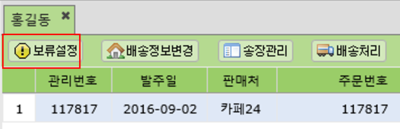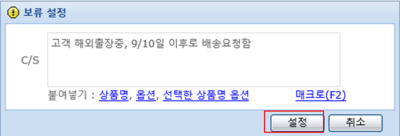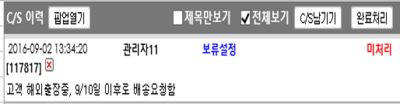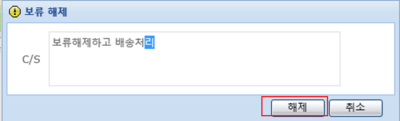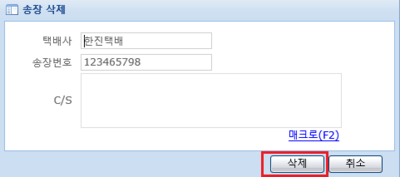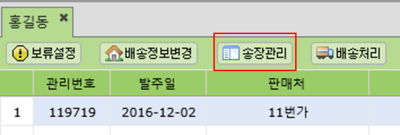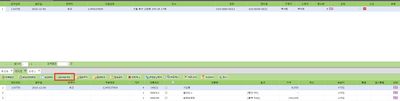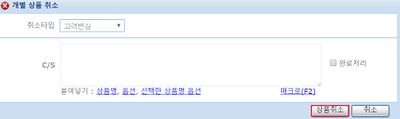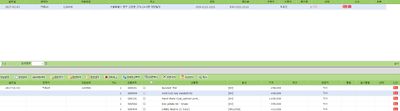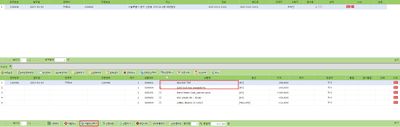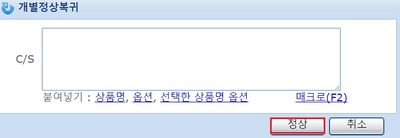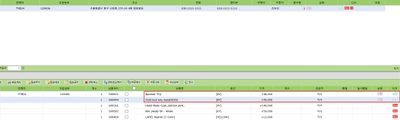"C/S-2"의 두 판 사이의 차이
| 285번째 줄: | 285번째 줄: | ||
==='''case 4. 묶음 배송 및 부분 배송 처리'''=== | ==='''case 4. 묶음 배송 및 부분 배송 처리'''=== | ||
| + | |||
| + | {|width="1200px" | ||
| + | |- | ||
| + | | valign=top| | ||
| + | |||
| + | 1. 합포추가/합포제외 버튼을 통해서 주문을 합치거나 나눌 수 있습니다. | ||
| + | * 합포추가: 다수의 주문을 하나의 배송건으로 합포 | ||
| + | * 합포제외: 한개의 주문건을 다수의 배송건으로 분할 | ||
| + | |||
| + | |} | ||
| + | <br/><br/><br/><br/> | ||
| + | ---- | ||
| + | |||
| + | {|width="1200px" | ||
| + | |- | ||
| + | | valign=top| | ||
| + | |||
| + | 2. 합포처리할 주문의 관리번호를 복사합니다. | ||
| + | |||
| + | |} | ||
| + | <br/><br/><br/><br/> | ||
| + | ---- | ||
| + | |||
| + | {|width="1200px" | ||
| + | |- | ||
| + | | valign=top| | ||
| + | |||
| + | 3. 반영할 주문에서 합포 추가 버튼을 클릭합니다. | ||
| + | |||
| + | |} | ||
| + | <br/><br/><br/><br/> | ||
| + | ---- | ||
| + | |||
| + | {|width="1200px" | ||
| + | |- | ||
| + | | valign=top| | ||
| + | |||
| + | 4. 복사한 관리번호를 관리번호 입력란에 붙여넣습니다. | ||
| + | * 여러개의 주문을 합포처리하는 경우 관리번호 입력란에 쉼표(,)로 구분하여 복수 입력 가능 | ||
| + | |||
| + | |} | ||
| + | <br/><br/><br/><br/> | ||
| + | |||
| + | {|width="1200px" | ||
| + | |- | ||
| + | | valign=top| | ||
| + | |||
| + | * 입력 후 추가 버튼을 클릭 | ||
| + | |||
| + | |} | ||
| + | <br/><br/><br/><br/> | ||
| + | ---- | ||
| + | |||
| + | {|width="1200px" | ||
| + | |- | ||
| + | | valign=top| | ||
| + | |||
| + | 5. 두개의 주문건이 합쳐진 것을 확인합니다. | ||
| + | |||
| + | |} | ||
| + | <br/><br/><br/><br/> | ||
| + | ---- | ||
==='''case 5. 주문 취소 및 취소 철회'''=== | ==='''case 5. 주문 취소 및 취소 철회'''=== | ||
2019년 4월 15일 (월) 03:08 판
개요
|
1. 이 문서는 이지어드민 CS창 사용법에 대한 메뉴얼 입니다.
2. CS창에서는 다음과 같은 업무가 가능합니다.
파일:.png (확대하려면 클릭) 3. 이지어드민 CS창은 우측 참고 화면처럼 구성되어 있습니다.
파일:.png (확대하려면 클릭) 4. 원활한 메뉴얼 이해를 돕기 위해 이지어드민상에서의 주문상태 숙지를 권장합니다.
|
step 1. 주문 검색하기
|
파일:.png (확대하려면 클릭) 1. 이지어드민 웹페이지 상단 C/S창을 클릭합니다. |
|
파일:.png (확대하려면 클릭) 2. 조건을 설정하고 검색 버튼을 클릭합니다.
|
|
파일:.png (확대하려면 클릭) 3. 검색된 결과값에서 처리하고자 하는 주문을 선택합니다. |
step 2. C/S 처리하기
case 1. 배송 보류 처리 및 해제
|
1. 고객 요청 사항에 의해서 혹은 배송전 별도 확인이 필요해서 배송을 막고자 하는 경우에 사용합니다.
|
|
2. 보류설정 버튼을 클릭합니다. |
|
3. C/S 입력란에 보류 설정 사유를 입력하고 설정 버튼을 클릭합니다. |
|
|
|
|
4. 보류 상태인 주문에서 보류설정 버튼을 클릭하면 반대로 보류 상태를 해제 가능합니다. |
case 2. 배송정보변경
|
1. 고객요청에 의해 수령자 정보를 변경하는 경우 사용합니다.
|
|
2. 주문을 선택하고 배송정보변경 버튼을 클릭합니다. |
|
3. 상세 팝업창에서 수령자명, 수령자 연락처, 수령지 주소, 배송메모, 선착불 정보 등을 변경할 수 있습니다.
|
|
4. 송장상태인 주문의 배송정보변경을 원하는 경우 송장관리 버튼 클릭합니다. |
|
case 3. 수기 송장 입력 및 임의 배송 처리
|
1. 이지송장출력 프로그램을 통해서가 아닌 자체적으로 송장을 출력했을 경우에 임의로 송장번호를 입력할 수 있습니다.
|
|
|
2. 상페 팝업창에서 택배사를 지정하고 송장번호를 기재 후 입력 버튼을 클릭합니다. |
|
|
3. 동일한 방식으로 배송처리 버튼을 클릭하여 임의로 주문건을 배송 상태로 변경할 수 있습니다.
|
case 4. 묶음 배송 및 부분 배송 처리
|
1. 합포추가/합포제외 버튼을 통해서 주문을 합치거나 나눌 수 있습니다.
|
|
2. 합포처리할 주문의 관리번호를 복사합니다. |
|
3. 반영할 주문에서 합포 추가 버튼을 클릭합니다. |
|
4. 복사한 관리번호를 관리번호 입력란에 붙여넣습니다.
|
|
|
5. 두개의 주문건이 합쳐진 것을 확인합니다. |
case 5. 주문 취소 및 취소 철회
|
1. 고객이 주문 취소를 원하는 경우 전체취소 또는 개별취소 버튼을 사용합니다.
|
|
2. 취소하고자 하는 상품을 선택합니다.
|
|
3. 개별취소 버튼을 클릭합니다.
|
|
4. 취소 팝업창에서 이력을 남긴 후 상품취소 버튼을 클릭합니다. |
|
5. 취소된 상품은 취소 상태로 값이 변경됩니다.
|
|
6. 취소를 철회하고 싶은 경우에는 전체상품복귀 또는 개별정상복귀 버튼을 사용합니다.
|
|
7. 취소 철회할 상품을 선택합니다.
|
|
8. 개별정상복귀 버튼을 클릭합니다.
|
|
9. 상세 팝업창에서 이력을 남기고 정상 버튼을 클릭합니다. |
|
10. 취소 상태였던 상품이 정상 상태로 변경됩니다.
|